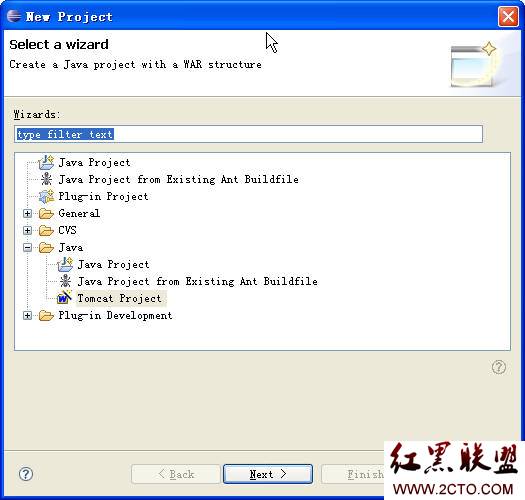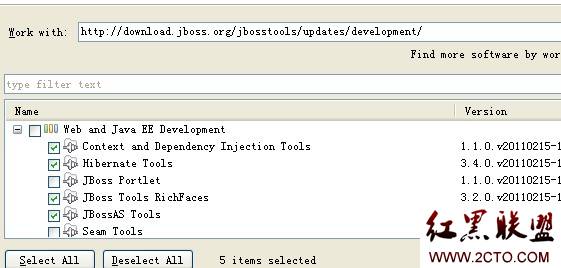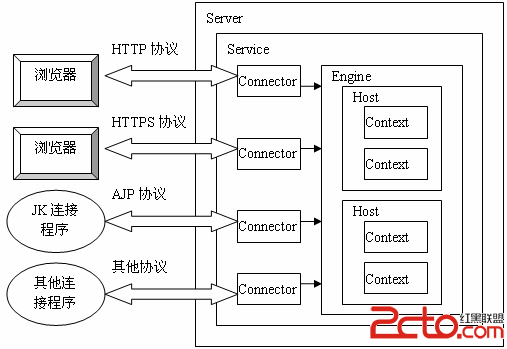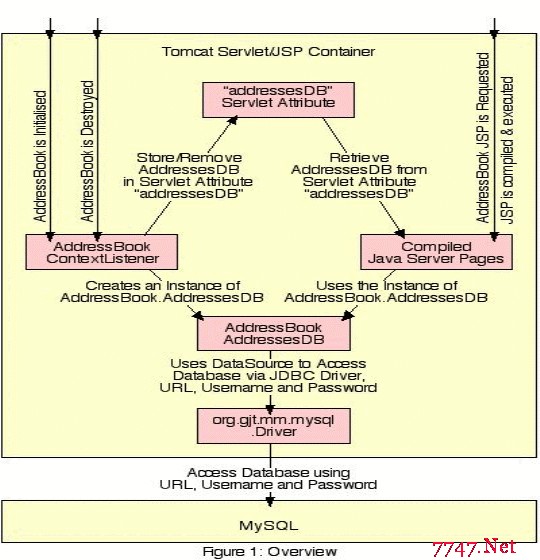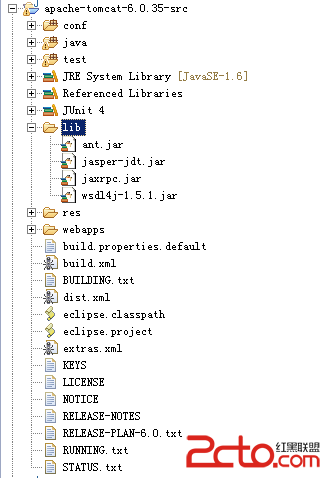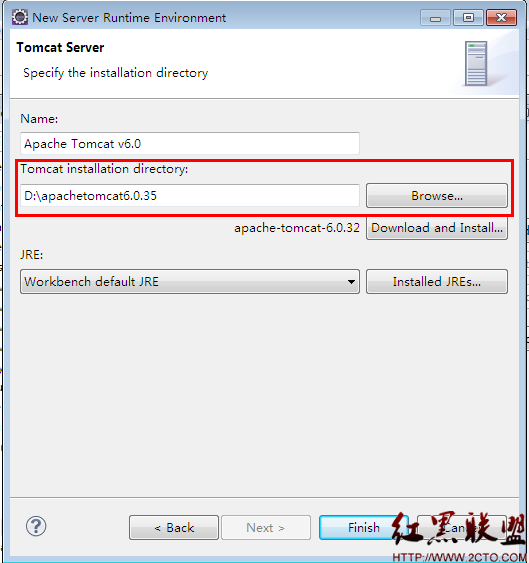Eclipse中tomcat修改端口号
最近在做项目需要更改tomcat的端口号,开发工具用的是Eclipse,更改后在Eclipse中重启发现,端口号依然是8080,原来在配置文件更改了tomcat端口号后,要在Eclipse重新装载一次,重启是不行的,现在给出详细步骤:
1.找到Tomcat目录下的conf文件夹
2.进入conf文件夹里面找到server.xml文件
3.打开server.xml文件
4.在server.xml文件里面找到下列信息
[html] view plaincopyprint?<Connector port="8080"
maxThreads="150" minSpareThreads="25" maxSpareThreads="75"
enableLookups="false" redirectPort="8443" acceptCount="100"
connectionTimeout="20000" disableUploadTimeout="true" />
<Connector port="8080"
maxThreads="150" minSpareThreads="25" maxSpareThreads="75"
enableLookups="false" redirectPort="8443" acceptCount="100"
connectionTimeout="20000" disableUploadTimeout="true" />
服务器的版本不同,可能会和上面的代码又说差异,不过关键是找到“Connector”这个节点元素。
5.将port="8080"改成自己想要的端口,建议使用1204到49151之间的端口,并且保存。
正常情况下,这时重启tomcat服务器端口号就修改成功了。但是,如果你用的开发工具是Eclipse,这是你在Eclipse中重启tomcat服务器的话,会发现服务器用的依然是8080端口。这时需要你在Eclipse中将正在使用的服务器删掉,在重新装载一次,步骤如下:
1.在Eclipse中右键要删除的服务器,选择删除会出现如下界面:
点击“OK”删除即可。
2.删除后,在“server”的窗口空白处,右键——>new——>server会弹出下面的界面:
3.点击上图中红框中的“Add...”出现下图:
点击上图红框中“Browse...”选择更改过端口的tomcat服务器即可。
完成上述操作后,重新启动tomcat服务器,这时端口才真正是更改后的端口。
补充:综合编程 , 其他综合 ,